Ngayon ay haharapin natin ang problema ng hindi sinasadyang pagkakakonekta ng Smartphone sa Wi-Fi network, at bibigyan ka namin limang paraan upang posibleng malutas ang problema
Η paggamit ng koneksyon sa Smartphone sa pamamagitan ng Wi-Fi Ang network ay lubhang maginhawa dahil walang mga limitasyon sa data na ginamit o mabagal na oras ng paglo-load ng mga pahinang binibisita namin. Gayunpaman, kung minsan ay maaaring wala tayong kaaya-ayang karanasan kapag gumagamit ng WiFi, lalo na kapag hindi sinasadya at ganap na hindi maipaliwanag, ang telepono ay patuloy na nadidiskonekta sa Wi-Fi at ito ay maaaring nakakainis.

Parehong binago ng internet at social media ang mundo sa mga tuntunin ng komunikasyon at impormasyon, at sa internet madali mong mahahanap ang lahat ng impormasyong kailangan mo. Madali ka ring makakapag-book ng mga tiket, makakabili online ng kung ano ang gusto ng iyong kaluluwa, mag-imbita ng iyong mga mahal sa buhay o kahit na magkaroon ng isang business conference kasama ng mga kasamahan mula sa iyong lugar ng trabaho.
Dahil ang lahat ay umiikot sa Internet nitong mga nakaraang taon, hindi maginhawa kapag ang iyong koneksyon sa WI-FI sa iyong Smartphone ay patuloy na naaantala, at maaaring nagtataka ka kung bakit ang iyong telepono ay nadidiskonekta paminsan-minsan.
Maaaring may ilang dahilan sa likod ng problemang ito, tulad ng maling pagkakalagay ng iyong router, ang bilang ng mga device na nakakonekta sa iyong router nang sabay-sabay, at mahinang pag-abot ng Wi-Fi sa iyong lugar.
Siyempre, bilang karagdagan sa itaas, ang problema sa mga pagkakadiskonekta mula sa WiFi ay maaaring dahil sa mismong device, at sa ibaba ay ipapakita namin sa iyo 5 paraan upang malutas ang problemang ito!
1. Muling kumonekta sa network
Minsan ang simpleng pagkonekta sa isang palaging nakadiskonektang Wi-Fi network ay makakatulong sa pagresolba sa isyu. Tingnan kung paano mo ito magagawa sa isang Android device.
Upang muling kumonekta sa network, pumunta sa Mga setting at piliin ito Wi-Fi :
1. Kung nakakonekta ang iyong device sa isang network, piliin ang Wi-Fi.
2. Hanapin ito pangalan ng network kung saan nakakonekta ang iyong device, pagkatapos ay piliin ito upang ipakita ang mga setting nito
3. Mag-click kaagad sa opsyon Tinatanggal ang network

Kapag nagawa mo na ang nasa itaas, madidiskonekta ang iyong device sa Wi-Fi network na iyong pinili at mabubura ang network sa memorya ng iyong telepono. Kakailanganin mo na ngayong muling kumonekta sa parehong network sa pamamagitan ng pagpasok at pagpasok ng mga kredensyal sa network - kung ang network ay mayroon ng mga ito.
2. Tanggalin ang luma o iba pang mga Wi-Fi network na hindi mo kailangan
Kapag may ilang network na available sa loob ng iyong telepono, karaniwang sinusubukan ng Android operating system na kumonekta sa WiFi network na may pinakamalakas na antas ng signal. Ito ay isang kamangha-manghang tampok ngunit ang downside ay na maaari nitong patuloy na subukang ikonekta ang iyong aparato sa parehong problemang network kung mayroon itong mas mahusay na signal kaysa sa lahat ng iba pa.
Maaari mong lutasin ang problemang ito sa pamamagitan ng pagtanggal sa memorya ng iyong telepono sa lahat ng magagamit na network na dati mong nakakonekta. Ulitin lang ang mga naunang hakbang sa unang seksyon para tanggalin ang lahat ng network na hindi mo na kailangan. Bilang kahalili, maaari kang pumunta sa Mga Setting> Pagkakakonekta at Pagbabahagi> Pag-reset ng Wi-Fi, Mga Mobile Network, at Bluetooth upang tanggalin ang lahat ng network nang sabay-sabay.
Kung gusto mong tanggalin ang mga network nang isa-isa, pagkatapos ay sa MIUI ipagpatuloy mo Mga Setting> Wi-Fi> Mga Karagdagang Setting> Pamahalaan ang Mga Naka-imbak na Network at pumili mula sa mga listahan kung aling mga Wi-Fi network ang gusto mong tanggalin.
3. Huwag masyadong lumayo sa Wi-Fi router
Kung palipat-lipat ka sa iyong tahanan habang nakakonekta sa Wi-Fi, ang saklaw ng iyong router ay maaaring maging responsable para sa mga pagkakadiskonekta, lalo na kung malayo ka sa iyong Router, dahil maaari itong makaapekto sa iyong koneksyon sa Wi-Fi. Kaya, kung nakadiskonekta pa rin ang iyong telepono sa Wi-Fi, tiyaking nasa saklaw ka pa rin ng koneksyon (mas malapit sa router hangga't maaari).

Suriin ang kalidad ng signal ng Wi-Fi sa itaas na status bar upang makita kung napakalayo mo sa network. Kung mahina ang kalidad ng signal, nangangahulugan ito na kailangan mong lumapit sa router.
Inirerekomenda na ang router ay ilagay sa isang sentral na lokasyon sa iyong espasyo upang ang signal nito ay maabot kahit saan.
Tukuyin din kung ginagamit mo ang 2,4 GHz o 5 GHz band. Ang 2,4 GHz band ay may mas maraming bandwidth ngunit limitado ang bilis, habang ang 5 GHz band ay may mas kaunting bandwidth ngunit nagbibigay ng mataas na bilis ng koneksyon. Kung limitado ang saklaw ng iyong router, maaari ka ring gumamit ng Repeater upang punan ang mga puwang sa iyong espasyo, at sa pangkalahatan kapag nakakonekta ka sa Wi-Fi, pinakamahusay na manatiling malapit sa router.
4. I-update ang iyong telepono at software ng router
Ang mga update sa operating system ay karaniwang nagdaragdag ng mga bagong feature sa iyong smartphone, habang itinatama ang anumang mga bug at isyu na natukoy. Ang parehong bagay ay nangyayari kapag ina-update ang iyong firmware ng router. Kung sigurado ka na ang problema sa pagdiskonekta ng Wi-Fi sa iyong telepono ay sanhi ng isang problema sa iyong router, tiyak na makakatulong ang pag-upgrade ng firmware sa iyong router (Router).

Simple lang dapat ang pag-install ng mga update para sa iyong router. Kumonsulta lamang sa iyong manwal ng gumagamit ng router o pumunta sa website ng gumawa para sa mga pamamaraang susundin. Pansamantala, maaari mong i-update ang software sa iyong Android phone sa pamamagitan ng pagsunod sa mga hakbang na ito.
Pangkalahatang mga Android device:
- Buksan ang application Mga setting.
- Mag-click sa Sistema
- Pumili Pag-update ng system o software.
- Mag-click sa Check button para sa update.
- Kung may available na bagong update, i-download ito at i-install ito ngayon.
Para sa mga Xiaomi device na may MIUI
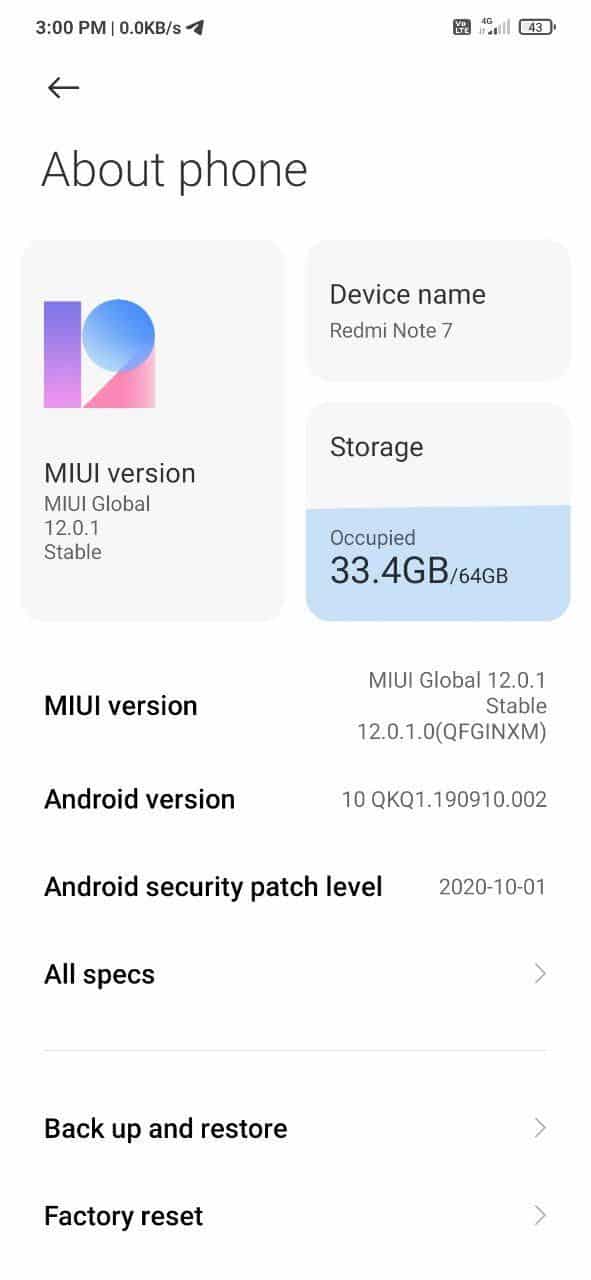
- Buksan ang application Mga setting.
- Mag-click sa opsyon Ang aking device
- Mag-click sa bersyon ng MIUI
- Mag-click sa Control para mag-update
- Kung may available na bagong update, i-download ito at i-install ito ngayon.
5. I-off ang awtomatikong paglipat ng network
Ang kakayahang awtomatikong lumipat ng mga network ay isang agresibong feature sa karamihan ng mga modernong Android phone. Kapag pinagana, pinapayagan nito ang iyong device na lumipat nang walang putol sa pagitan ng mga WiFi network at mobile data batay sa bilis ng koneksyon ng mga ito. Gayunpaman, kung minsan ay nagiging sanhi ito ng pag-malfunction ng koneksyon sa Wi-Fi sa iyong device. Upang i-off ang awtomatikong paglipat ng network, sundin ang mga hakbang na ito:
Ang mga sumusunod na setting ay hindi para sa MIUI, ngunit para lamang sa iba pang mga Android ROM
- Pumunta sa Mga setting at piliin ito Wi-Fi.
- Pagkatapos ay piliin ang mga ito Mga kagustuhan sa Wi-Fi.
- Upang i-off ang feature, i-clear ang opsyon "Awtomatikong paglipat sa mobile data".
- Bilang kahalili, piliin ang "Tanong bago lumipat”Upang maiwasan ang pagdiskonekta ng Wi-Fi nang wala ang iyong pahintulot.
Manatiling konektado!
Anuman ang pinagbabatayan ng problema sa pagkakadiskonekta ng Wi-Fi sa iyong Android device, kahit isa sa mga tip sa itaas ay makakatulong sa iyong lutasin ang isyung ito. Eksperimento sa mga tagubilin sa itaas at tiyak na tutulungan ka nilang ayusin ang problemang ito at manatiling konektado nang hindi nagla-log off paminsan-minsan.
 Huwag kalimutang sundan ito Xiaomi-miui.gr sa Google News upang maipaalam kaagad tungkol sa lahat ng aming mga bagong artikulo! Maaari mo ring kung gumagamit ka ng RSS reader, idagdag ang aming pahina sa iyong listahan sa pamamagitan lamang ng pagsunod sa link na ito >> https://news.xiaomi-miui.gr/feed/gn
Huwag kalimutang sundan ito Xiaomi-miui.gr sa Google News upang maipaalam kaagad tungkol sa lahat ng aming mga bagong artikulo! Maaari mo ring kung gumagamit ka ng RSS reader, idagdag ang aming pahina sa iyong listahan sa pamamagitan lamang ng pagsunod sa link na ito >> https://news.xiaomi-miui.gr/feed/gn
Sundan kami sa Telegrama para ikaw ang unang makaalam ng bawat balita namin!


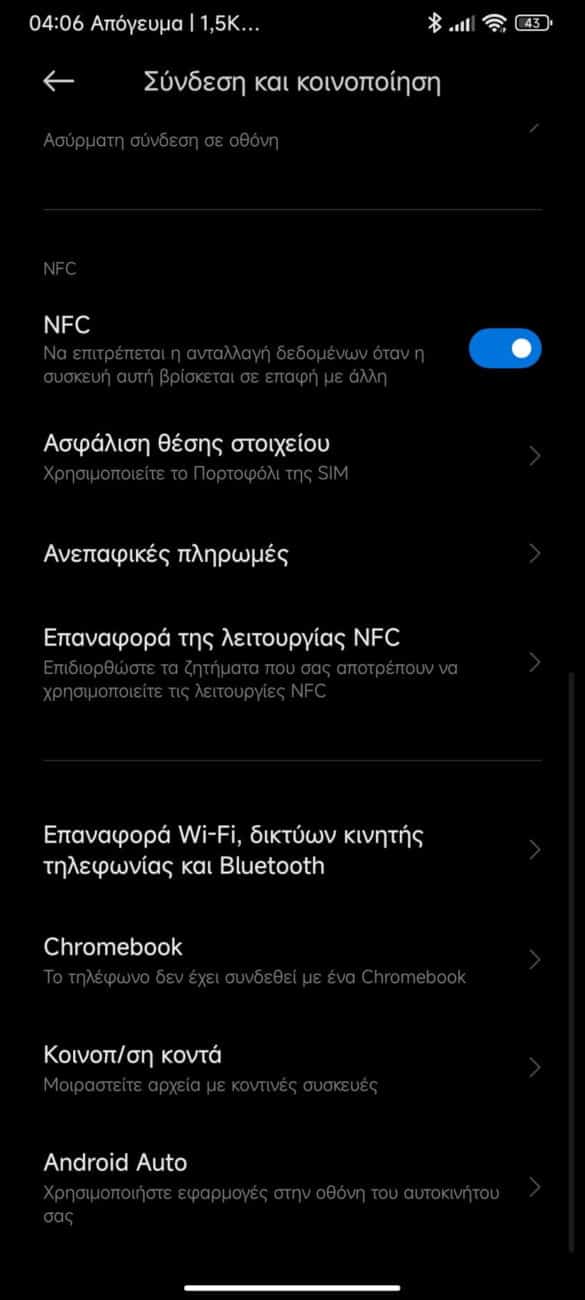
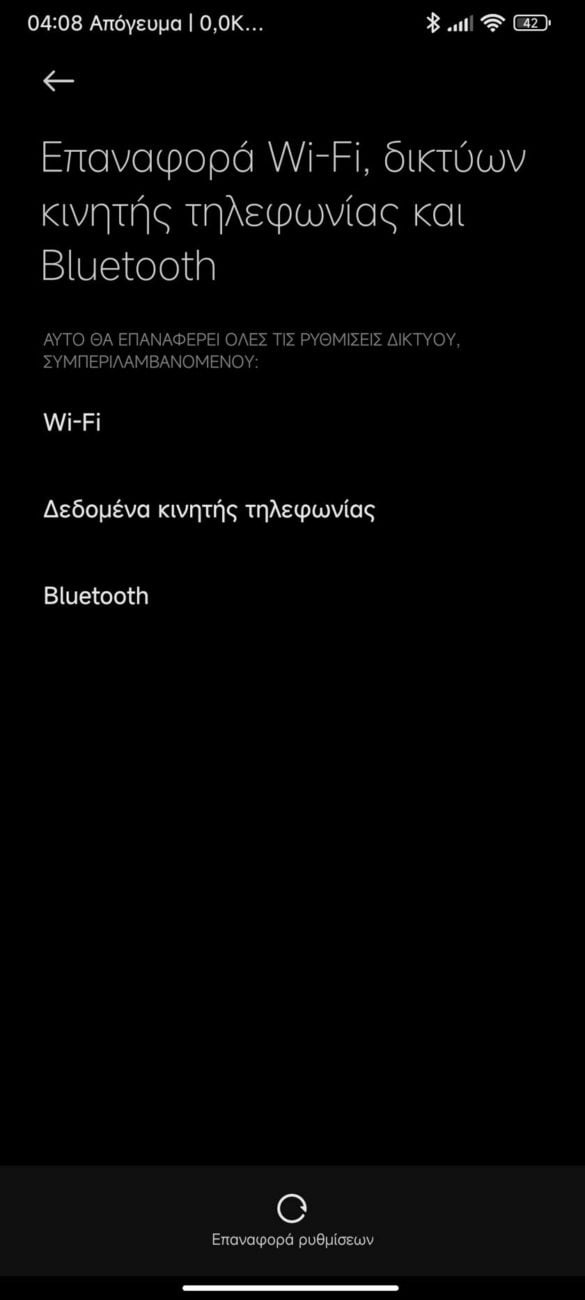
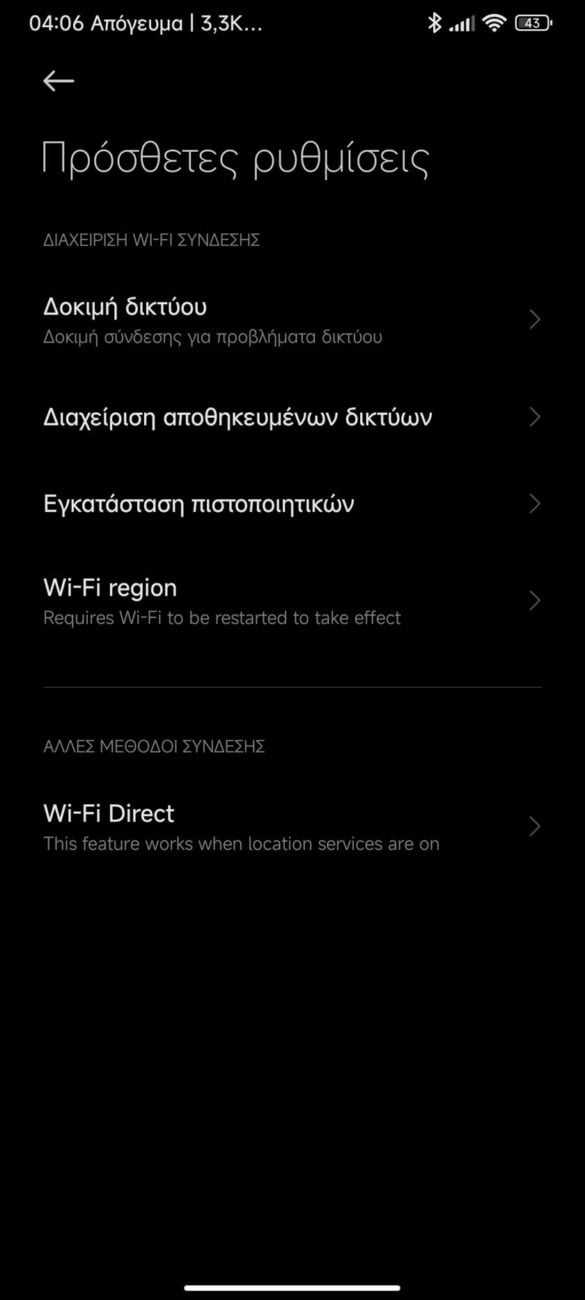
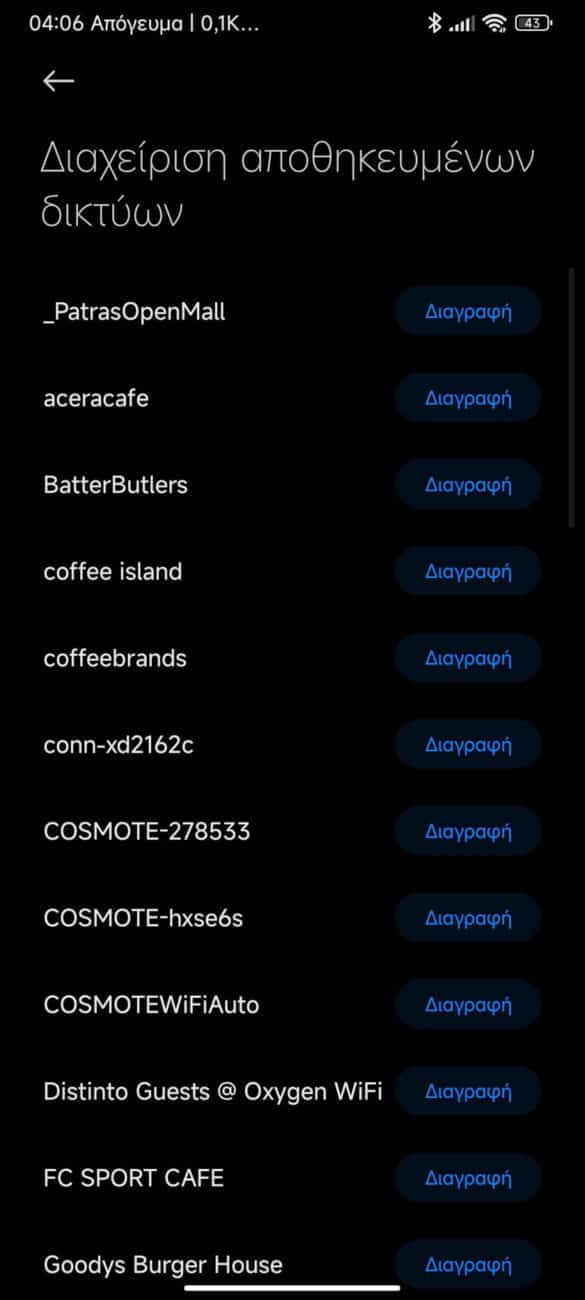




8 komento
Nalutas ko ang problemang ito sa pamamagitan ng pagpapalit ng parameter na "Privacy" sa configuration ng WiFi mula sa "Use randomized MAC" sa "Use device MAC" sa aking telepono.
Mayroon akong redmi note 11 at lahat ng oras wifi zrywa connection. Wkur….IA sa niesamowicie lalo na podczas drukowania. Wiecznie nie wydrukowany dokument do koń. Kung hindi, ok at trzecia do połowy at zerwane wifi. Gówno nie phone. A previje na poprzednych wersjach tak nie bylo. Zaznaczę że w domu są phoney innych marek i problemu nie ma.
Nahaharap ako sa parehong problema pagkatapos huminto sa paggana ang M 14 UI update wifi at sinabi ng tao sa tindahan na hintayin ang update mangyaring gumawa ng isang bagay ang xaomi team.
Ang angegebenen Lösungen ay hindi gumagana. Mayroon akong Redmi Note 10s. Ito ay gumagana nang perpekto sa MIUI 12.4. Ngayon ay nag-update ako sa MIUI 14 at ngayon ang WLAN ay hindi malalampasan. Es funktioniert für ein paar Minuten, dann ist es weg, dann werden keine Netze mehr gefunden, obwohl welche vorhanden sind, dann versucht es sich wieder einzuloggen und bricht ab. Gayundin der kumpletong Müll mit dem Update auf 14.
Sinubukan ang lahat ng maraming beses ngunit ang isyu ay ang parehong internet ay hindi gumagana nang maayos, dinidiskonekta nang paulit-ulit. Pakiayos ang isyu kung hindi ay lilipat ang mga user sa ibang brand. Redmi Note 11 ang gamit ko.
Itigil ng Xiaomi ang pagsisinungaling at simulan ang paggawa ng mabuti sa iyong telepono. Ang Mi Redmi Note 10 Pro ay may 5 araw na nag-disconnect sa wifi nang mag-isa. Karaniwang nangyayari ito kapag na-unblock ko ito ng ilang segundo pagkatapos itong mag-disconnect nang mag-isa, at may mga pagkakataon na kumonekta ako sa WiFi, walang internet, at walang koneksyon sa internet sa bahay o sa lugar kung nasaan ako, dahil gumagana ang ibang mga device. ayos lang sa parehong network. Ang kanilang mga telepono ay isang kumpletong porkería. Huwag intindihin ang mga produkto ng marca Xiaomi hindi bababa sa kung ano ang recalcados pelotudos decidan de una maldita vez fabricar bien sus products de Mierd#
May problema ang mga redmi phone its not about the router pliz dont be fooled. Gumagamit ako ng redmi phone at nakakatakot pagdating sa koneksyon sa wifi at bluetooth. Gayundin pagkatapos ng 2 taon gumawa ng mga plano upang palitan ka ng redmi phone🤔🤷
Sa kasamaang palad, nagpapatuloy ang problema.